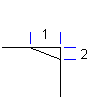
-


 [面取り]をクリックします。 検索
[面取り]をクリックします。 検索
- [オプション]で、[ジオメトリをトリム]チェック ボックスをオンにします。
- [第 1 面取り距離]リストから 1 番目の長さの値を選択するか、
 をクリックし、2 点をクリックして長さを指定するか、または値を入力します。
をクリックし、2 点をクリックして長さを指定するか、または値を入力します。 - [第 2 面取り距離]リストから 2 番目の長さの値を選択するか、
 をクリックし、2 点をクリックして長さを指定するか、または値を入力します。
をクリックし、2 点をクリックして長さを指定するか、または値を入力します。 - [OK]をクリックします。
- 1 番目のオブジェクトを選択します。
- 2 番目のオブジェクトを選択します。
- [Esc]を押して、コマンドを終了します。
注:
トリムしたオブジェクトは、トリム モードがオンのときにトリムを解除できます。